matlab电力电子仿真教程
- 格式:pdf
- 大小:11.22 MB
- 文档页数:76
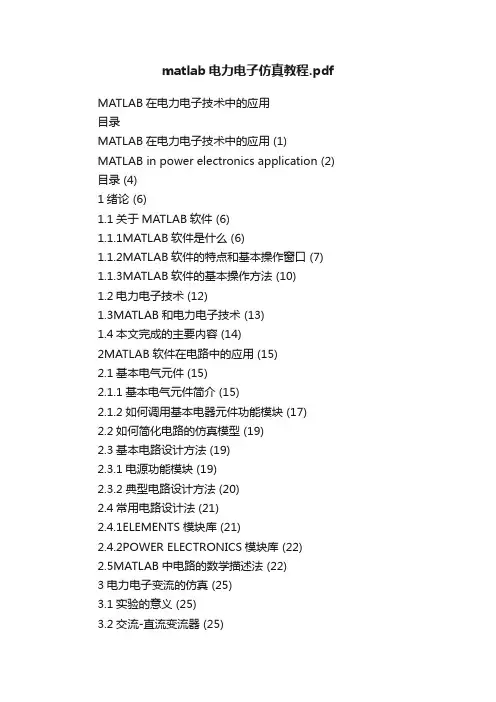
matlab电力电子仿真教程.pdfMATLAB在电力电子技术中的应用目录MATLAB在电力电子技术中的应用 (1) MATLAB in power electronics application (2) 目录 (4)1绪论 (6)1.1关于MATLAB软件 (6)1.1.1MATLAB软件是什么 (6)1.1.2MATLAB软件的特点和基本操作窗口 (7) 1.1.3MATLAB软件的基本操作方法 (10)1.2电力电子技术 (12)1.3MATLAB和电力电子技术 (13)1.4本文完成的主要内容 (14)2MATLAB软件在电路中的应用 (15)2.1基本电气元件 (15)2.1.1基本电气元件简介 (15)2.1.2如何调用基本电器元件功能模块 (17)2.2如何简化电路的仿真模型 (19)2.3基本电路设计方法 (19)2.3.1电源功能模块 (19)2.3.2典型电路设计方法 (20)2.4常用电路设计法 (21)2.4.1ELEMENTS模块库 (21)2.4.2POWER ELECTRONICS模块库 (22)2.5MATLAB中电路的数学描述法 (22)3电力电子变流的仿真 (25)3.1实验的意义 (25)3.2交流-直流变流器 (25)3.2.1单相桥式全控整流电路仿真 (26)3.2.2三相桥式全控整流电路仿真 (38)3.3三相交流调压器 (53)3.3.1无中线星形联结三相交流调压器 (53)3.3.2支路控制三角形联结三相交流调压器 (59)3.4交流-交流变频电路仿真 (64)3.5矩阵式整流器的仿真 (67)1绪论1.1关于MATLAB软件作为当今世界最流行的第四代计算机语言,MATLAB软件语言系统,由于它在科学计算,网络控制,系统建模与仿真,数据分析,自动控制,图形图像处理航天航空,生物医学,物理学,通信系统,DSP处理系统,财务,电子商务,等不同领域的广泛应用以及它自身所具备的独特优势,目前MATLAB已备受许多科研领域的青睐与关注。
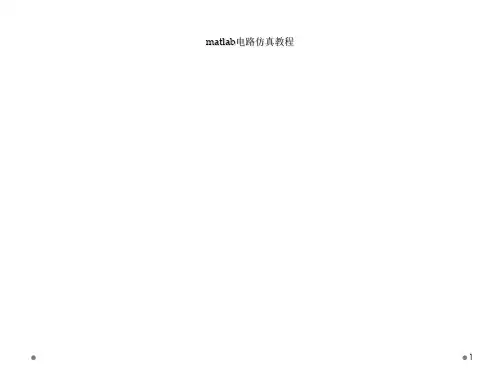


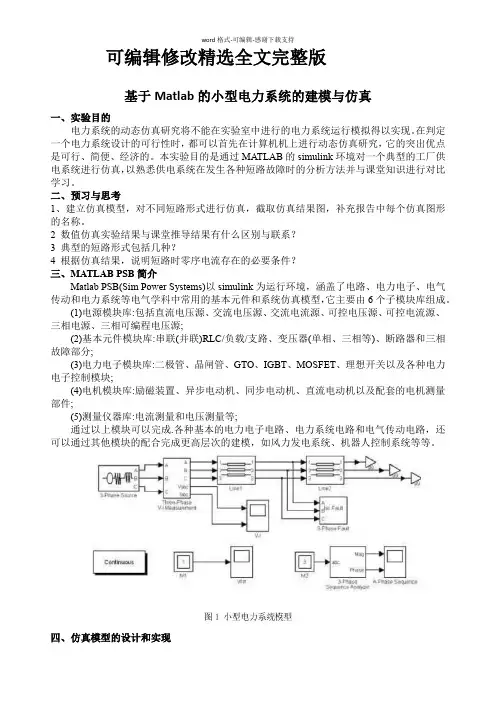
可编辑修改精选全文完整版基于Matlab的小型电力系统的建模与仿真一、实验目的电力系统的动态仿真研究将不能在实验室中进行的电力系统运行模拟得以实现。
在判定一个电力系统设计的可行性时,都可以首先在计算机机上进行动态仿真研究,它的突出优点是可行、简便、经济的。
本实验目的是通过MATLAB的simulink环境对一个典型的工厂供电系统进行仿真,以熟悉供电系统在发生各种短路故障时的分析方法并与课堂知识进行对比学习。
二、预习与思考1、建立仿真模型,对不同短路形式进行仿真,截取仿真结果图,补充报告中每个仿真图形的名称。
2 数值仿真实验结果与课堂推导结果有什么区别与联系?3 典型的短路形式包括几种?4 根据仿真结果,说明短路时零序电流存在的必要条件?三、MATLAB PSB简介Matlab PSB(Sim Power Systems)以simulink为运行环境,涵盖了电路、电力电子、电气传动和电力系统等电气学科中常用的基本元件和系统仿真模型,它主要由6个子模块库组成。
(1)电源模块库:包括直流电压源、交流电压源、交流电流源、可控电压源、可控电流源、三相电源、三相可编程电压源;(2)基本元件模块库:串联(并联)RLC/负载/支路、变压器(单相、三相等)、断路器和三相故障部分;(3)电力电子模块库:二极管、晶闸管、GTO、IGBT、MOSFET、理想开关以及各种电力电子控制模块;(4)电机模块库:励磁装置、异步电动机、同步电动机、直流电动机以及配套的电机测量部件;(5)测量仪器库:电流测量和电压测量等;通过以上模块可以完成.各种基本的电力电子电路、电力系统电路和电气传动电路,还可以通过其他模块的配合完成更高层次的建模,如风力发电系统、机器人控制系统等等。
四、仿真模型的设计和实现在三相电力系统中,大多数故障都是由于短路故障引起的,在发生短路故障的情况下,电力系统从一种状态剧烈变化到另一种状态,并伴随着复杂的暂态现象。
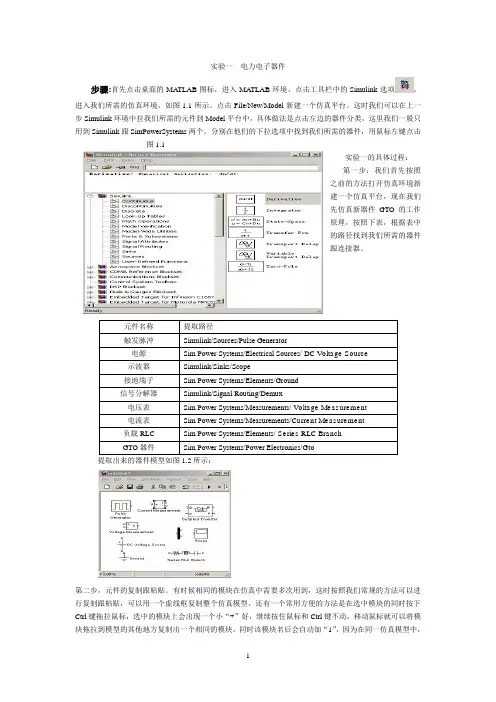
实验一电力电子器件步骤:首先点击桌面的MA TLAB图标,进入MA TLAB环境,点击工具栏中的Simulink选项。
进入我们所需的仿真环境,如图1.1所示。
点击File/New/Model新建一个仿真平台。
这时我们可以在上一步Simulink环境中拉我们所需的元件到Model平台中,具体做法是点击左边的器件分类,这里我们一般只用到Simulink跟SimPowerSystems两个,分别在他们的下拉选项中找到我们所需的器件,用鼠标左键点击图1.1实验一的具体过程:第一步:我们首先按照之前的方法打开仿真环境新建一个仿真平台,现在我们先仿真新器件GTO的工作原理,按照下表,根据表中的路径找到我们所需的器件跟连接器。
提取出来的器件模型如图1.2所示:第二步,元件的复制跟粘贴。
有时候相同的模块在仿真中需要多次用到,这时按照我们常规的方法可以进行复制跟粘贴,可以用一个虚线框复制整个仿真模型。
还有一个常用方便的方法是在选中模块的同时按下Ctrl键拖拉鼠标,选中的模块上会出现一个小“+”好,继续按住鼠标和Ctrl键不动,移动鼠标就可以将模块拖拉到模型的其他地方复制出一个相同的模块,同时该模块名后会自动加“1”,因为在同一仿真模型中,不允许出现两个名字相同的模块。
第三步,我们把元件的位置调整好,准备进行连接线,具体做法是移动鼠标到一个器件的连接点上,会出现一个“十字”形的光标,按住鼠标左键不放,一直到你所要连接另一个器件的连接点上,放开左键,这样线就连好了,如果想要连接分支线,可以要在需要分支的地方按住Ctrl键,然后按住鼠标左键就可以拉出一根分支线了。
在连接示波器时会发现示波器只有一个接线端子,这时可以参照下面示波器的参数调整的方法进行增加端子。
在调整元件位置的时候,有时你会遇到有些元件需要改变方向才更方便于连接线,这时可以选中要改变方向的模块,使用Format菜单下的Flip block 和Rotate block两条命令,前者改变水平方向,后者做90度旋转,也可以用Ctrl+R来做90度旋转。
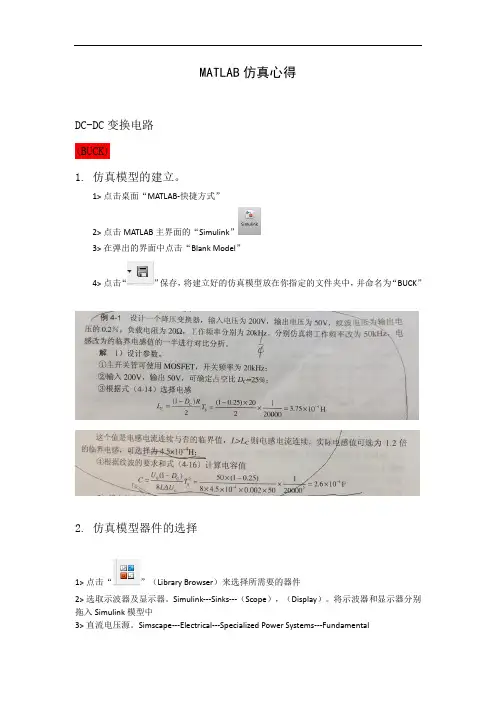
MATLAB仿真心得DC-DC变换电路(BUCK)1.仿真模型的建立。
1>点击桌面“MATLAB-快捷方式”2>点击MATLAB主界面的“Simulink”3>在弹出的界面中点击“Blank Model”4>点击“”保存,将建立好的仿真模型放在你指定的文件夹中,并命名为“BUCK”2.仿真模型器件的选择1>点击“”(Library Browser)来选择所需要的器件2>选取示波器及显示器。
Simulink---Sinks---(Scope),(Display)。
将示波器和显示器分别拖入Simulink模型中3>直流电压源。
Simscape---Electrical---Specialized Power Systems---FundamentalBlocks---Electrical Sources---(DC Voltage Source)。
拖入模型中,后不赘述。
4>电阻,电容,电感。
Simscape---Electrical---Specialized Power Systems---Fundamental Blocks---Elements---(Parallel RLC Branch)。
5>电压表及平均值计算器。
Simscape---Electrical---Specialized Power Systems---Fundamental Blocks---Measurements--(Voltage Measurement)---Additional Measurements---(Mean)。
6>晶闸管Mosfet及续流二极管Diode。
Simscape---Electrical---Specialized PowerSystems---Fundamental Blocks---Power Electronics---(Diode),(Mosfet)。
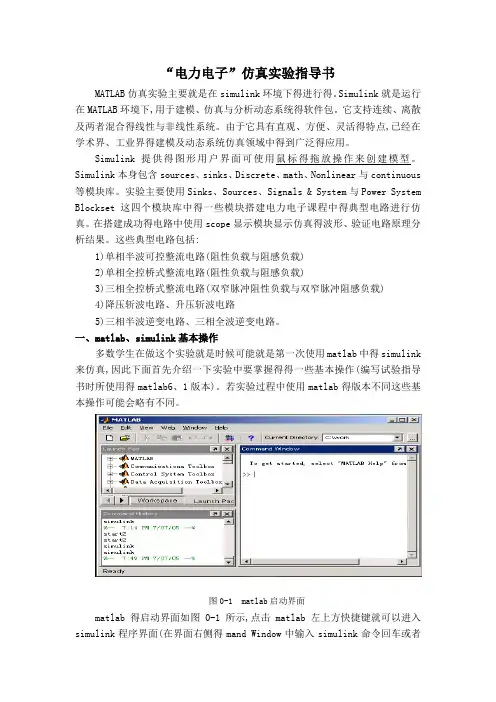
“电力电子”仿真实验指导书MATLAB仿真实验主要就是在simulink环境下得进行得。
Simulink就是运行在MATLAB环境下,用于建模、仿真与分析动态系统得软件包。
它支持连续、离散及两者混合得线性与非线性系统。
由于它具有直观、方便、灵活得特点,已经在学术界、工业界得建模及动态系统仿真领域中得到广泛得应用。
Simulink提供得图形用户界面可使用鼠标得拖放操作来创建模型。
Simulink本身包含sources、sinks、Discrete、math、Nonlinear与continuous 等模块库。
实验主要使用Sinks、Sources、Signals & System与Power System Blockset这四个模块库中得一些模块搭建电力电子课程中得典型电路进行仿真。
在搭建成功得电路中使用scope显示模块显示仿真得波形、验证电路原理分析结果。
这些典型电路包括:1)单相半波可控整流电路(阻性负载与阻感负载)2)单相全控桥式整流电路(阻性负载与阻感负载)3)三相全控桥式整流电路(双窄脉冲阻性负载与双窄脉冲阻感负载)4)降压斩波电路、升压斩波电路5)三相半波逆变电路、三相全波逆变电路。
一、matlab、simulink基本操作多数学生在做这个实验就是时候可能就是第一次使用matlab中得simulink 来仿真,因此下面首先介绍一下实验中要掌握得得一些基本操作(编写试验指导书时所使用得matlab6、1版本)。
若实验过程中使用matlab得版本不同这些基本操作可能会略有不同。
图0-1 matlab启动界面matlab得启动界面如图0-1所示,点击matlab左上方快捷键就可以进入simulink程序界面(在界面右侧得mand Window中输入simulink命令回车或者在Launch Pad窗口中点击simulink子菜单中Library Browser都可以进入simulink程序界面)如图0-2所示。
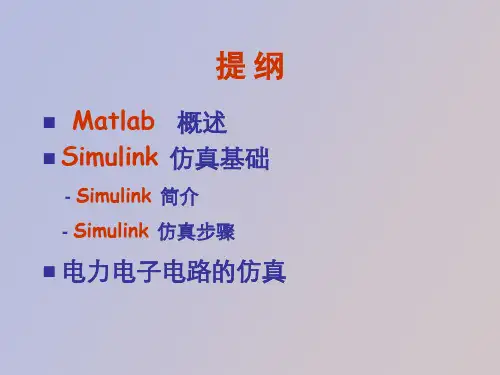
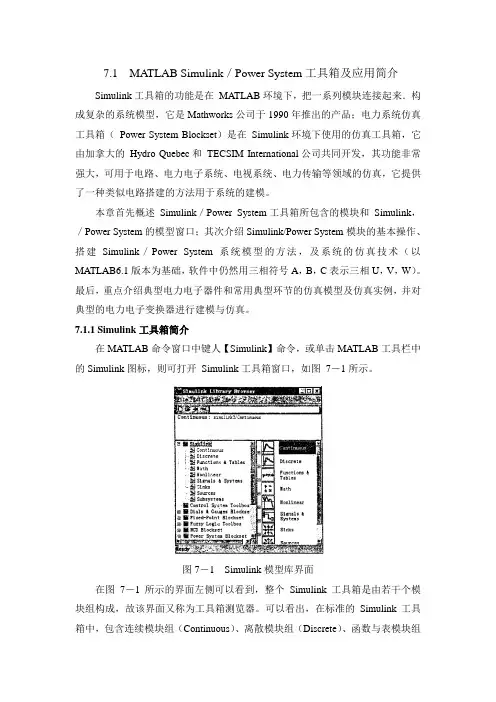
7.1 MATLAB Simulink/Power System工具箱及应用简介Simulink工具箱的功能是在MATLAB环境下,把一系列模块连接起来.构成复杂的系统模型,它是Mathworks公司于1990年推出的产品;电力系统仿真工具箱(Power System Blockset)是在Simulink环境下使用的仿真工具箱,它由加拿大的Hydro Quebec和TECSIM International公司共同开发,其功能非常强大,可用于电路、电力电子系统、电视系统、电力传输等领域的仿真,它提供了一种类似电路搭建的方法用于系统的建模。
本章首先概述Simulink/Power System工具箱所包含的模块和Simulink,/Power System的模型窗口;其次介绍Simulink/Power System模块的基本操作、搭建Simulink/Power System系统模型的方法,及系统的仿真技术(以MATLAB6.1版本为基础,软件中仍然用三相符号A,B,C表示三相U,V,W)。
最后,重点介绍典型电力电子器件和常用典型环节的仿真模型及仿真实例,并对典型的电力电子变换器进行建模与仿真。
7.1.1 Simulink工具箱简介在MATLAB命令窗口中键人【Simulink】命令,或单击MATLAB工具栏中的Simulink图标,则可打开Simulink工具箱窗口,如图7-1所示。
图7-1 Simulink模型库界面在图7-1所示的界面左侧可以看到,整个Simulink工具箱是由若干个模块组构成,故该界面又称为工具箱测览器。
可以看出,在标准的Simulink工具箱中,包含连续模块组(Continuous)、离散模块组(Discrete)、函数与表模块组(Function &Tables)、数学运算模块组(Math)、非线性模块组(Nonlinear)、信号与系统模块组(Signals &Systems)、输出模块组(Sinks)、信号源模块组(Sources)和子系统模块组(Subsystems)等。